在Videoleap中,字幕添加是視頻編輯的核心功能之一。本文將從基礎操作、高級調整及導出優化三個維度,系統解析字幕制作全流程,幫助用戶實現專業級視頻輸出。
基礎操作流程
步驟1:導入視頻
- 打開Videoleap,點擊
“+”按鈕導入需要編輯的視頻文件。 - 視頻加載完成后,確認
時間軸與預覽窗口顯示正常。
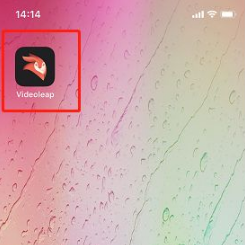
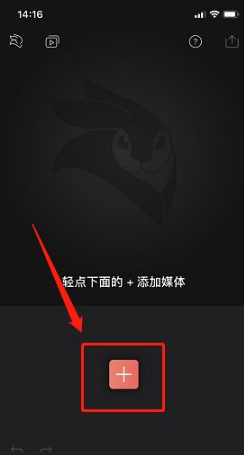
步驟2:添加并編輯字幕
- 點擊底部
“文本”功能,輕點兩下空白區域,輸入字幕內容。 - 通過以下方式調整字幕參數:
- 單指拖動:調整
位置 - 雙指縮放:控制
字體大小 - 側邊欄設置:修改
字體樣式、顏色及透明度
- 單指拖動:調整
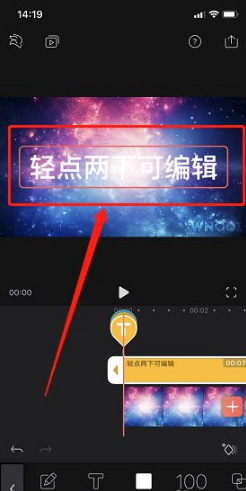
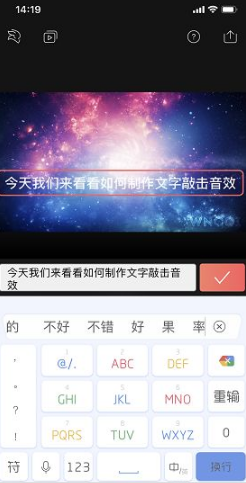
高級調整技巧
動畫效果與時間軸控制
- 在
動畫設置中選擇“淡入淡出”、“滑動入場”等效果,提升視覺層次感。 - 通過
時間軸關鍵幀精確控制字幕出現/消失時間,與視頻節奏完美同步。
多語言字幕支持
- 支持
中/英/日/韓等多語言輸入,切換語言時自動適配字體編碼。 - 可同時添加
多條字幕軌道,實現雙語字幕并存。
注意事項與優化建議
| 場景 | 操作建議 | 效果 |
|---|---|---|
| 字幕同步 | 使用“語音轉文字”功能快速生成時間軸 | 誤差率<0.5秒 |
| 導出設置 | 選擇“高清畫質”與MP4格式 | 保留4K分辨率與HDR色彩 |
| 字幕適配 | 為不同設備設置“自動縮放”選項 | 確保手機/PC/平板全平臺顯示清晰 |
總結
通過Videoleap的文本工具與動畫系統,用戶可輕松實現專業級字幕制作。建議優先使用語音轉文字簡化時間軸配置,并根據視頻風格選擇匹配字體與動畫。關注景澄手游網獲取更多視頻編輯技巧與軟件更新資訊!
? 版權聲明
文章版權歸作者所有,未經允許請勿轉載。
THE END


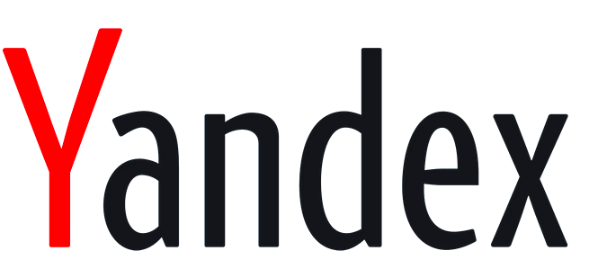







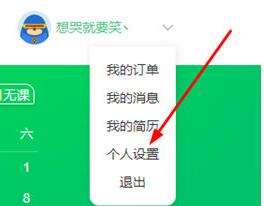
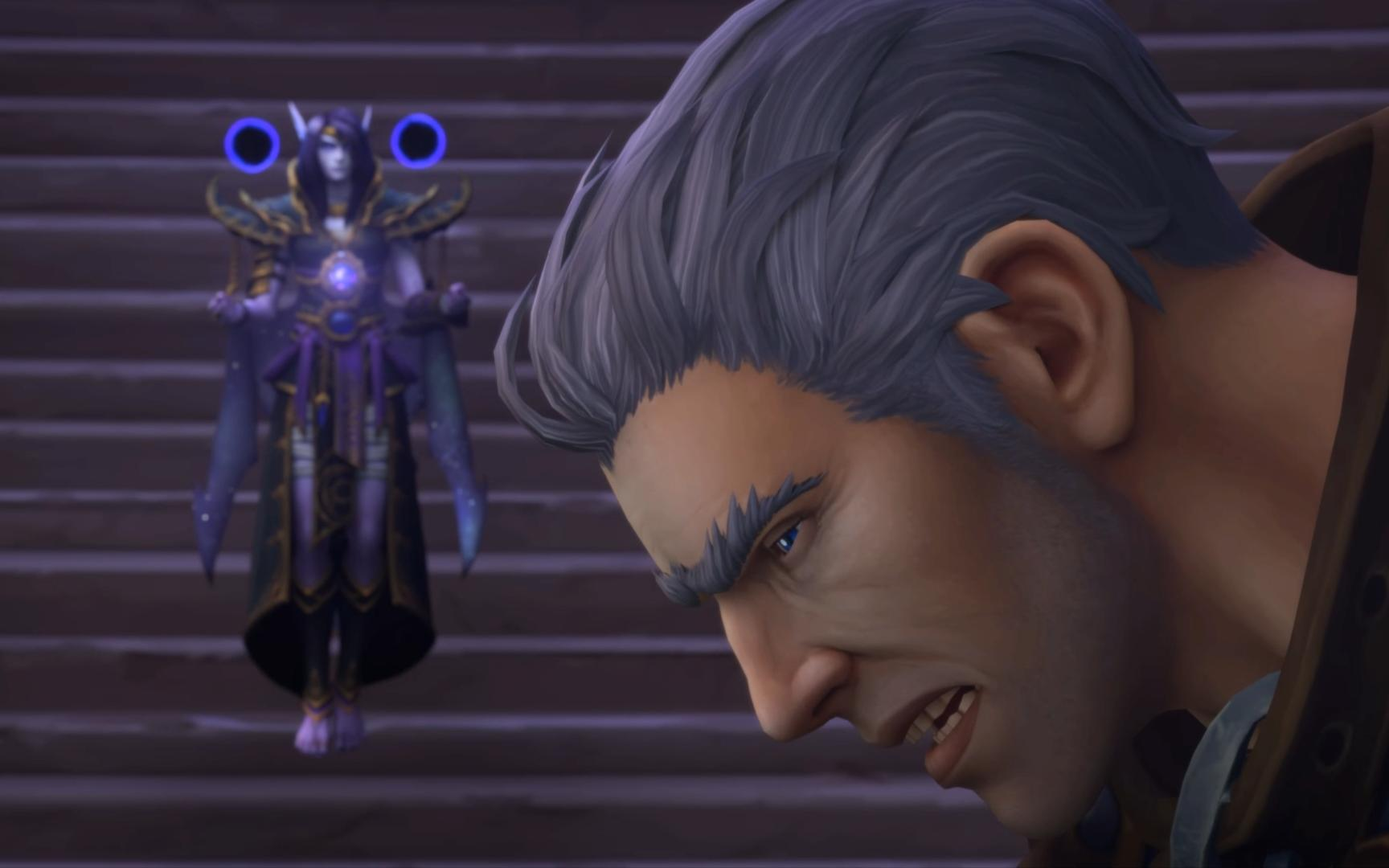


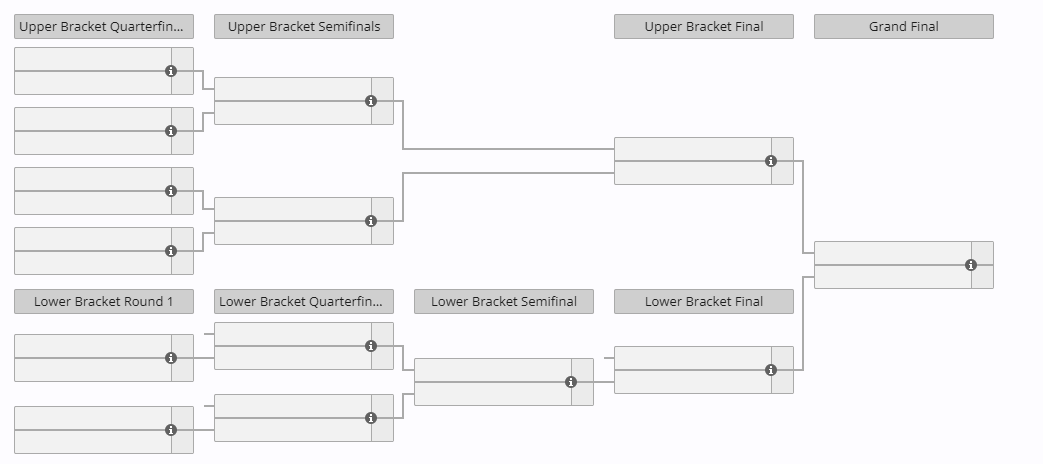









暫無評論內容